YUMI-U盘启动盘制作工具-YUMI下载 v2.0.6.3官方版本

- 软件类型:系统软件
- 软件语言:简体中文
- 授权方式:免费软件
- 更新时间:2023-08-15
- 阅读次数:次
- 推荐星级:
- 运行环境:WinXP,Win7,Win10,Win11
软件介绍
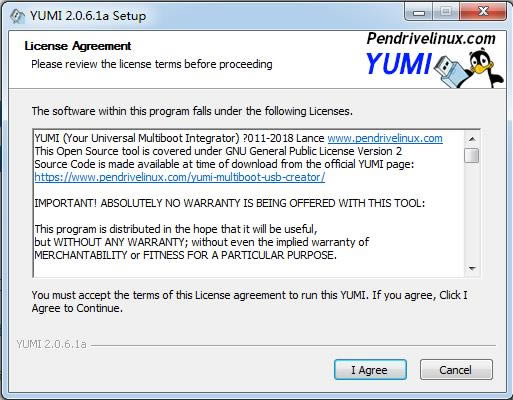
YUMI是一款基于Linux系统的U盘启动盘制作工具,支持32位/64位系统,可烧录fedora、linux mint等几十种不同系统至U盘。除了整合操作系统以外,杀毒软件的救援光盘、dos、分区魔术师等也可以使用YUMI安装进u盘。
YUMI特点
1.YUMI与通用USB安装程序很相似,除了可以用来从您的USB安装多个分布运行,也可以使用相同的工具卸载分派!
2.YUMI支持fedora、linux mint、ubuntu、opensuse、centos等几十种linux系统。如果要创建windows系统的自启动u盘,那么需要在step2处选择try an unlisted iso/try an unlisted iso(from memory),前者适合windows安装镜像,后者则适合windows pe内存系统。
3.YUMI支持杀毒软件的救援光盘、dos、分区魔术师等软件使用,需重启后引导。
4.YUMI创建自启动u盘时,会在u盘中创建mbr,并且还带有自己的引导界面,从而可以对多个需要自启动系统进行有效的管理。

YUMI使用方法
- 插入U盘、SD卡等移动存储设备,在step1处选择U盘所在的盘符,在step2选择需要安装在u盘上的系统,在step3添加光盘iso,点击create等待。
- 运行YUMI时,你每次都可以添加一个iso到自启动U盘,多次添加就可以获得一个多引导项U盘,每个系统互不干扰。注意点:在创建第二个或者以上系统的时候,千万别勾选“format X:\Drive(erase content)”项,因为它会格式化整个U盘。
- U盘满了,需要删除一些内容,运行YUMI,勾选“remove an installed item”来选择需要删除的已安装U盘系统。这样一来,选定的系统也会在启动列表中被删除,而其他项目不会被影响。
系统软件一般是在计算机系统购买时随机携带的,也可以根据需要另行安装。
本类软件下载排行
系统帮助教程
热门系统总排行

